1、如图,我们需要将这些诗句实行单元格内换行,第一行四字,第二行三字。
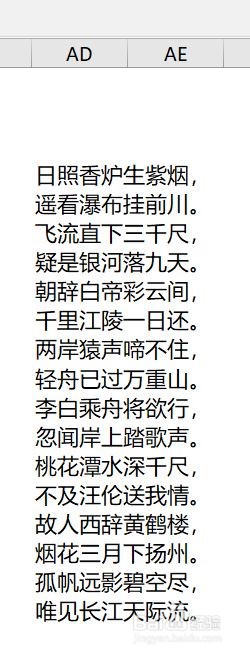
2、将第一个单元格的内容复制粘贴到旁边空白的这一列,然后再第一个单元格内手动选到第蚵播噍疸四个字符,按下快捷键组合:Alt+回车。就将第一个单元格的换行完成了。

3、接着,选中第一个已经换了行的单元格以及下面空皈寿凿几白的单元格,按下快捷键组合Ctrl+e,这是智能填充,Excel就会将你选中的单元格智能填充。
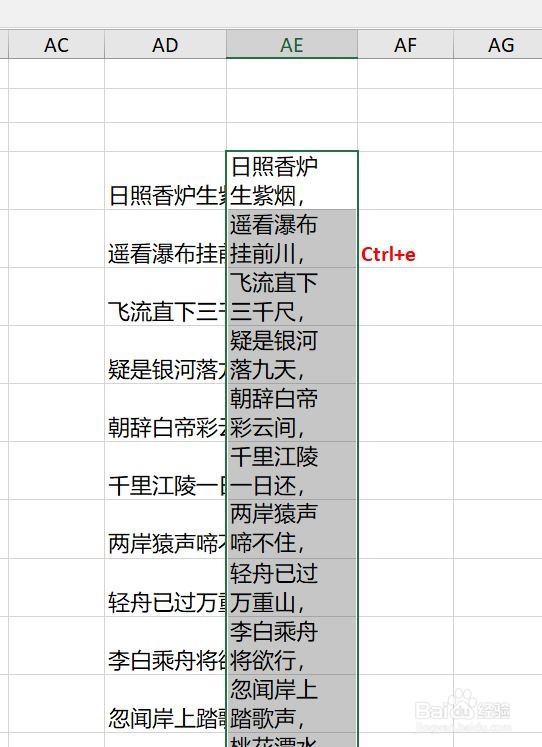
4、再说一下,如果你不需要换行了,我们也可以批量取消,首先选中需要取消换行的单元格,按下快捷键Ctrl+h,替换功能。

5、在对话框中,Find what的地方打快捷键Ctrl+j,replace with不要填。
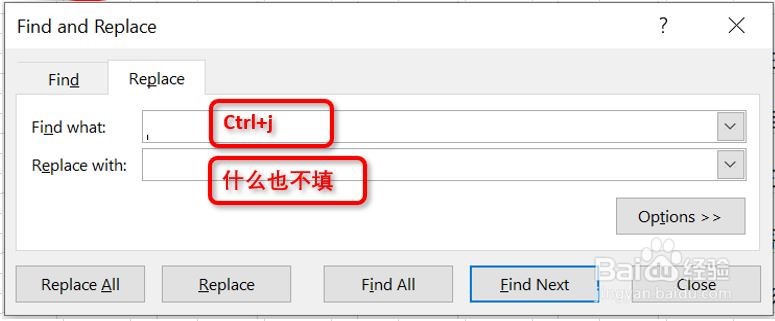
6、点击OK后,换行符就批量取消了,单元格又回到了没有换行前的样子。

